Dépôts des clients
Les clients peuvent soumettre du contenu numérique à Alma pour qu'il soit ajouté au répertoire en utilisant l'interface de Dépôt. Les soumissions deviennent des dépôts qui demandent une approbation de la part du personnel ; voir Approuver des dépôts. Les membres du personnel peuvent également ajouter du contenu au nom d'un lecteur, voir Dépôt de personnel médiateur. Après autorisation des dépôts, leur contenu font partie du répertoire.
Vous pouvez configurer la manière dont les étiquettes s'affichent dans l'interface de dépôt des lecteurs pour plusieurs langues. Pour plus d'informations, voir Configurer les étiquettes d'un dépôt du lecteur.
Pour soumettre un dépôt en utilisant l'interface :
- Connectez-vous à l'interface de dépôt des clients via l'une des URLS suivantes :
- https://<domaine Alma>/deposit/<code institution Alma> – connexion locale et lien via un réseau social
- https://<domaine Alma>/deposit/<code institution Alma>&auth=social – connexion via un réseau social uniquement
-
https://<domaine Alma>/deposit/<code institution Alma>&auth=SAML – connexion via SAML (profil par défaut, s'il y en a plusieurs de définis).
Pour activer la connexion via réseau social et SAML, un profil d'intégration avec le type d'intégration pertinent doit être activé sur : Configuration Alma > Services aux usagers > Patron Configuration > Authentification du lecteur. Pour plus d'informations, voir Configurer l'identification des groupes de lecteurs.
La page suivante s'ouvre :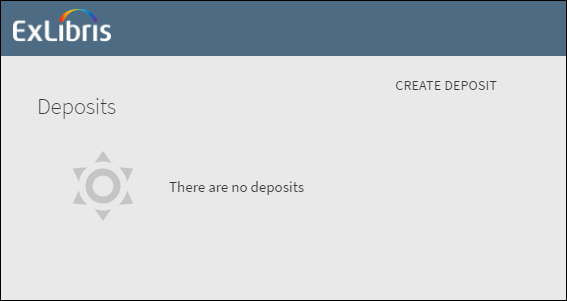 Créer un dépôt
Créer un dépôt - Cliquez sur CRÉER UN DÉPÔT.
- Choisir un profil de dépôt. Pour plus d'informations sur la configuration de ces profils de dépôt, consultez Configurer les dépôts. La page suivante s'ouvre :
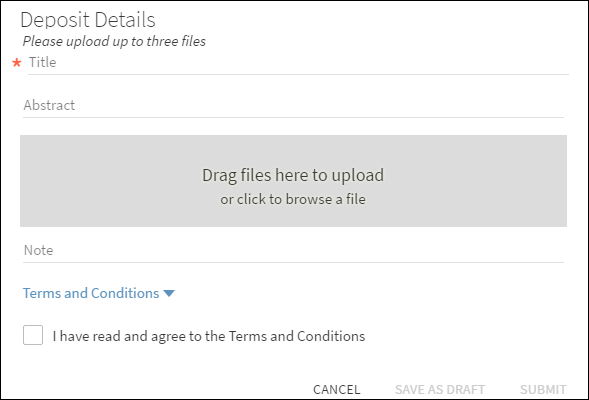 Détails du dépôtSi un formulaire est associé au profil de dépôt, les champs configurés dans ce formulaire s'affichent et pas nécessairement ceux décrits ci-dessous. Pour plus d'informations sur les formulaires, voir Travailler avec des formulaires.)
Détails du dépôtSi un formulaire est associé au profil de dépôt, les champs configurés dans ce formulaire s'affichent et pas nécessairement ceux décrits ci-dessous. Pour plus d'informations sur les formulaires, voir Travailler avec des formulaires.) - Entrer un titre, un extrait, et une note pour le dépôt.
- Faire glisser et déposer les fichiers à soumettre dans la partie grise ou cliquer sur la partie grise et sélectionner les fichiers.
- Cliquez sur Termes et conditions pour afficher les Termes et conditions, et cochez la case afin d'indiquer que vous les avez lus et approuvés.
- Cliquez sur SOUMETTRE pour soumettre le dépôt ou ENREGISTRER LE BROUILLON pour enregistrer le dépôt en tant que brouillon.
Votre soumission apparaît dans la liste des dépôts.
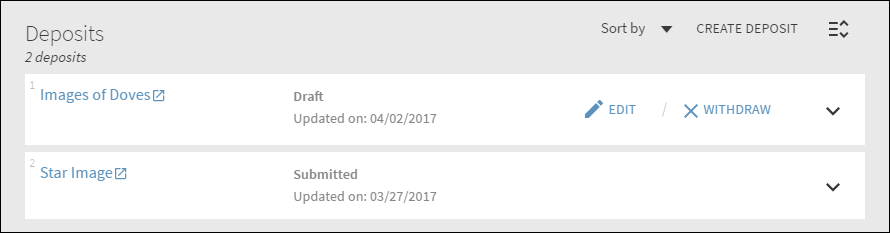 Liste des dépôts.Vous pouvez cliquer sur MODIFIER pour modifier des brouillons de dépôts et cliquer sur RETIRER pour les retirer et les enlever de la liste des dépôts.
Liste des dépôts.Vous pouvez cliquer sur MODIFIER pour modifier des brouillons de dépôts et cliquer sur RETIRER pour les retirer et les enlever de la liste des dépôts.
Selon la configuration du profil du dépôt, les dépôts pourront avoir besoin de l'approbation d'un employé avant d'être soumis au répertoire. Pour plus d'informations sur les dépôts, voir Dépôt.
Une fois votre dépôt approuvé par un employé, vous recevrez un e-mail indiquant si le dépôt est Approuvé, Renvoyé, ou Refusé. Les dépôts dont le statut est Ébauche, Soumis ou Retourné s'affichent dans votre liste de dépôts. Lorsqu'un dépôt obtient le statut Approuvé ou Refusé, il ne s'affiche plus.
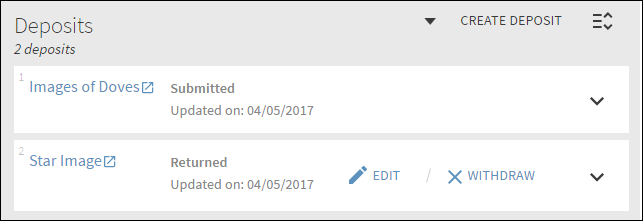
Dépôt renvoyé
Si un dépôt est refusé, vous ne pouvez pas soumettre à nouveau une image avec la demande. Si un dépôt est renvoyé, vous pouvez cliquer sur RETIRER pour le retirer ou sur MODIFIER , joindre une image différente, et cliquer sur SOUMETTRE pour le soumettre à nouveau.
Vous pouvez voir vos notes approuvées en cliquant sur Modifier > Notes précédentes.
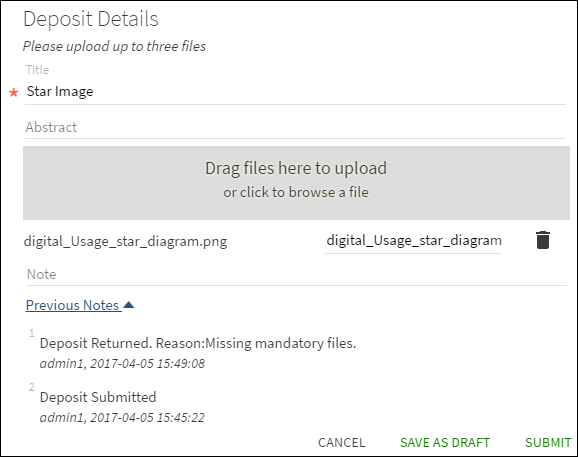
Notes précédentes

